Das Ändern des Hintergrundbildes Ihres Telefons ist eine großartige Möglichkeit, Ihr Gerät zu personalisieren. Allerdings ist es nur eine Frage der Zeit, bis Sie sich an dem eingestellten Hintergrundbild sattgesehen haben. Zum Glück gibt es eine Lösung: Sie können Ihr Handy so einrichten, dass es das Hintergrundbild automatisch ändert. In diesem Beitrag zeigen wir Ihnen, wie Sie Ihr Samsung Galaxy-Telefon dazu bringen, das Hintergrundbild des Startbildschirms und des Sperrbildschirms automatisch zu ändern.
Automatischer Wechsel des Sperrbildschirm-Hintergrunds auf dem Samsung Galaxy-Handy
Mit der Funktion Dynamischer Sperrbildschirm können Sie Ihr Samsung Handy so konfigurieren, dass sich das Hintergrundbild des Sperrbildschirms jedes Mal ändert, wenn Sie den Bildschirm aufwecken. Im Folgenden erfahren Sie, wie Sie die Funktion „Dynamischer Sperrbildschirm“ auf Ihrem Samsung Galaxy-Handy aktivieren und einrichten können.
1. tippen Sie auf eine beliebige freie Stelle auf Ihrem Sperrbildschirm und halten Sie sie gedrückt. Geben Sie dann Ihren Passcode ein, um Ihr Telefon zu entsperren.
2. tippen Sie auf die Option Hintergrundbilder in der oberen linken Ecke.
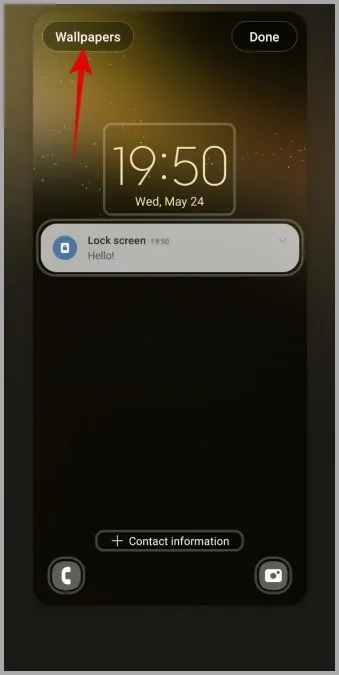
3. wählen Sie unter Hintergrundbilddienste die Option Dynamischer Sperrbildschirm. Auf der folgenden Seite finden Sie verschiedene Bildpakete, z. B. Landschaft, Pflanzen, Kunst und mehr. Wählen Sie das Bildpaket aus, das Sie herunterladen und verwenden möchten.
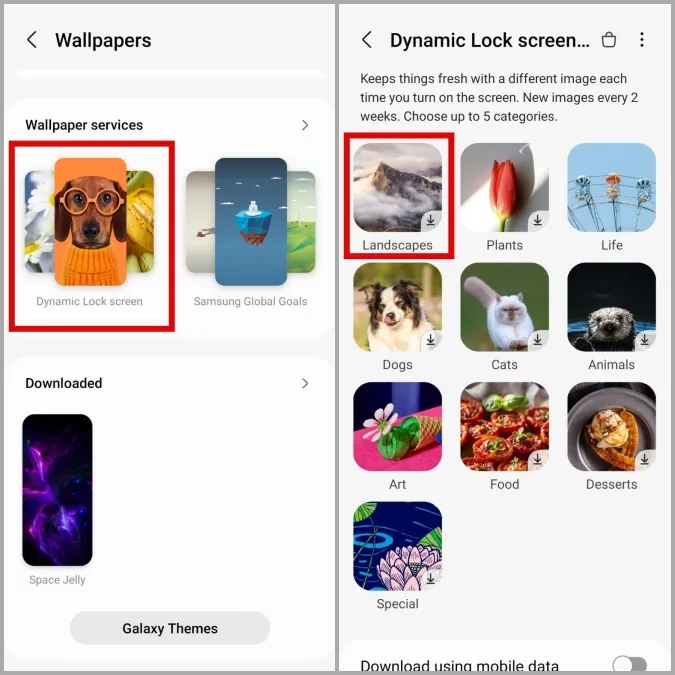
Und das war’s auch schon. Ihr Samsung Handy zeigt bei jedem Einschalten des Bildschirms ein neues Hintergrundbild auf dem Sperrbildschirm an. Sie können die obigen Schritte wiederholen, um bei Bedarf zwischen verschiedenen Bildpaketen zu wechseln. Beachten Sie jedoch, dass Sie die Funktion Dynamischer Sperrbildschirm nicht verwenden können, um Hintergrundbilder aus der Galerie Ihres Telefons einzustellen.
Automatischer Wechsel des Startbildschirm-Hintergrunds auf dem Samsung Galaxy Phone
Die Modi in One UI ermöglichen es Ihnen, verschiedene Aufgaben auf Ihrem Samsung Galaxy Handy zu automatisieren. Sie können diese Funktion nutzen, um das Hintergrundbild des Startbildschirms Ihres Samsung-Handys in regelmäßigen Abständen zu ändern. Und so geht’s.
1. öffnen Sie die App Einstellungen und tippen Sie auf Modi und Routinen.
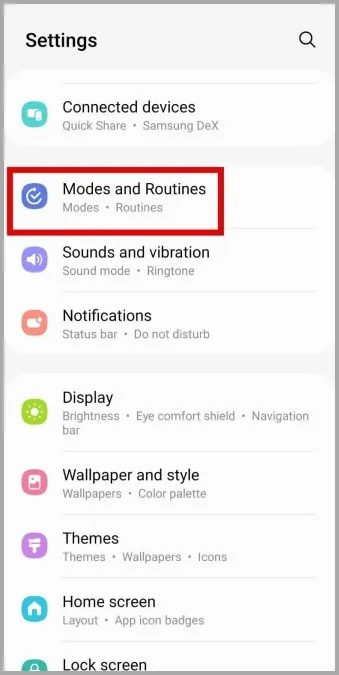
2. tippen Sie auf Modus hinzufügen, geben Sie einen Namen ein und tippen Sie dann auf Fertig.

3. tippen Sie auf Automatisch einschalten und wählen Sie im folgenden Menü Zeitraum aus.
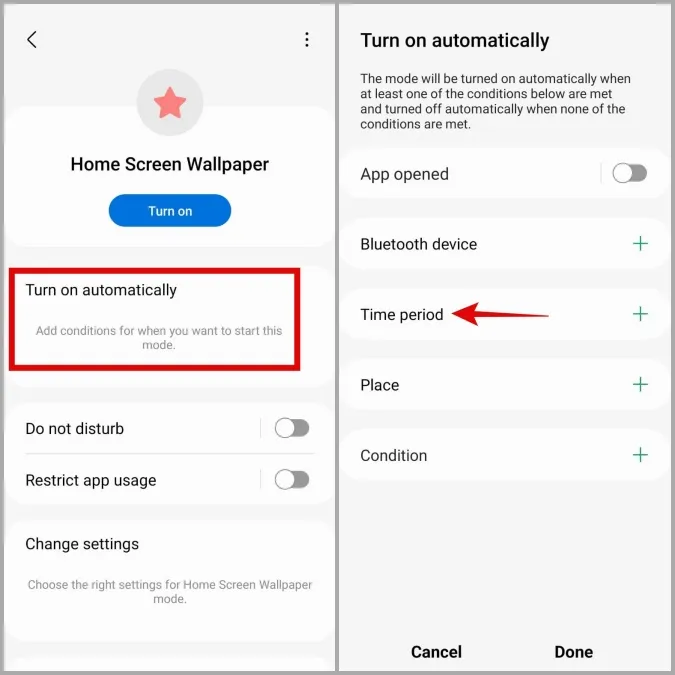
4. geben Sie die Startzeit und die Endzeit für ein Hintergrundbild an. Wenn Sie beispielsweise möchten, dass auf Ihrem Startbildschirm ein bestimmtes Hintergrundbild zwischen 1:00 Uhr und 9:00 Uhr angezeigt wird, geben Sie 1:00 Uhr in das Feld Startzeit und 9:00 Uhr in das Feld Endzeit ein. Wählen Sie alle Tage unter Wiederholen aus und tippen Sie auf Fertig.
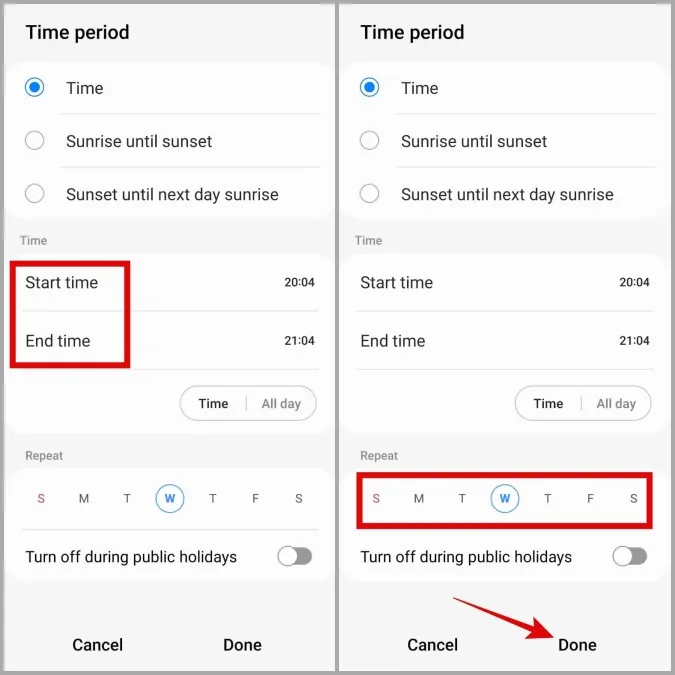
5. tippen Sie auf Fertig.
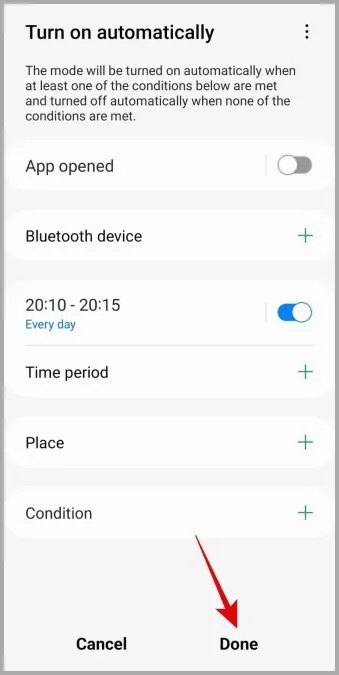
6. tippen Sie unter Hintergrundbild auf die Option Startbildschirm und wählen Sie Ihr bevorzugtes Hintergrundbild aus dem folgenden Menü. Wenn Sie ein Foto aus dem Album Ihres Telefons verwenden möchten, wählen Sie Galerie.
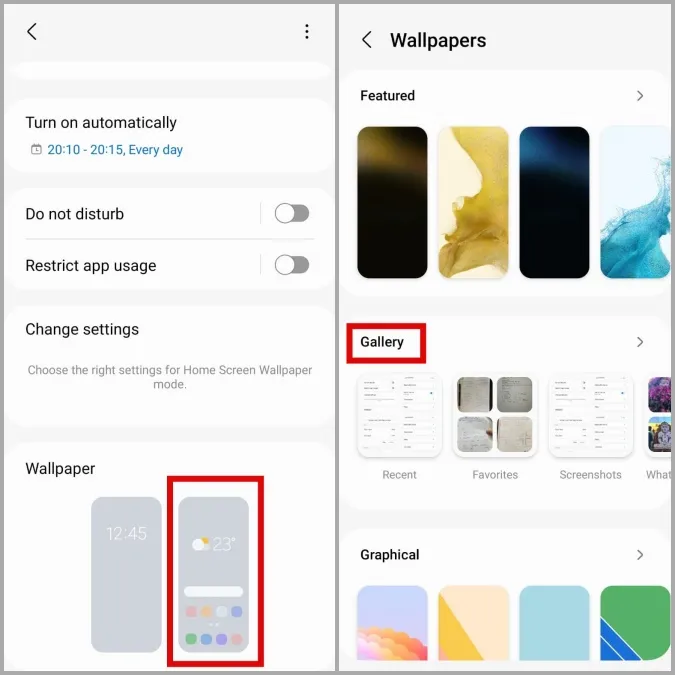
7. nachdem Sie Ihr bevorzugtes Hintergrundbild ausgewählt haben, tippen Sie auf Fertig.
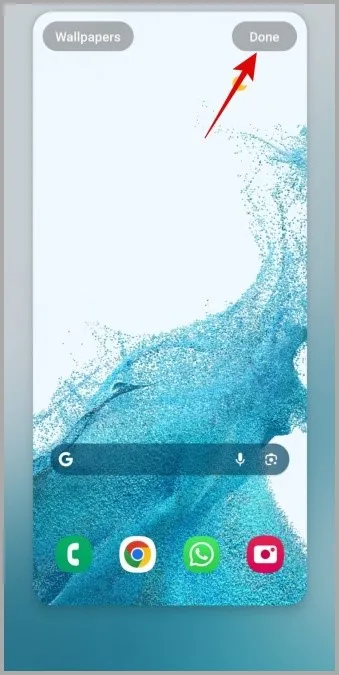
Wiederholen Sie die obigen Schritte, um weitere Modi zu erstellen und verschiedene Hintergrundbilder für verschiedene Tageszeiten festzulegen. Der Einrichtungsprozess mag zwar zeitaufwändig sein, aber das Ergebnis ist die Mühe auf jeden Fall wert.
Wenn Sie nach einer einfacheren Möglichkeit suchen, können Sie eine App wie Automatic Wallpaper Changer aus dem Google Play Store herunterladen, mit der Sie die Hintergrundbilder Ihres Startbildschirms und Ihres Sperrbildschirms in vordefinierten Abständen automatisch ändern können.
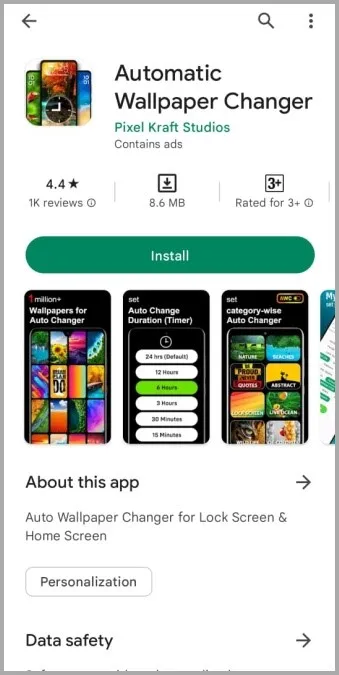
Bonus: Wie Sie Hintergrundbilder auf Ihr Samsung Galaxy Handy herunterladen
Sind Sie mit den vorinstallierten Hintergrundbildern auf Ihrem Samsung Galaxy-Handy nicht zufrieden? Sie können jederzeit neue aus dem Galaxy Themes Store herunterladen. Hier sind die Schritte dafür.
1. öffnen Sie die App Einstellungen und scrollen Sie nach unten, um Hintergrundbild und Stil auszuwählen.
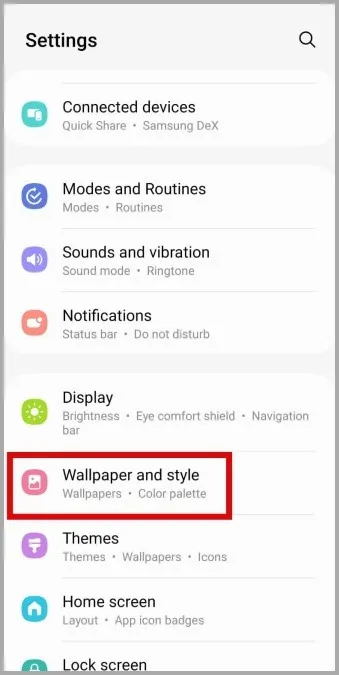
2. tippen Sie auf Hintergrundbilder ändern und scrollen Sie dann nach unten, um Galaxy Themes auszuwählen.
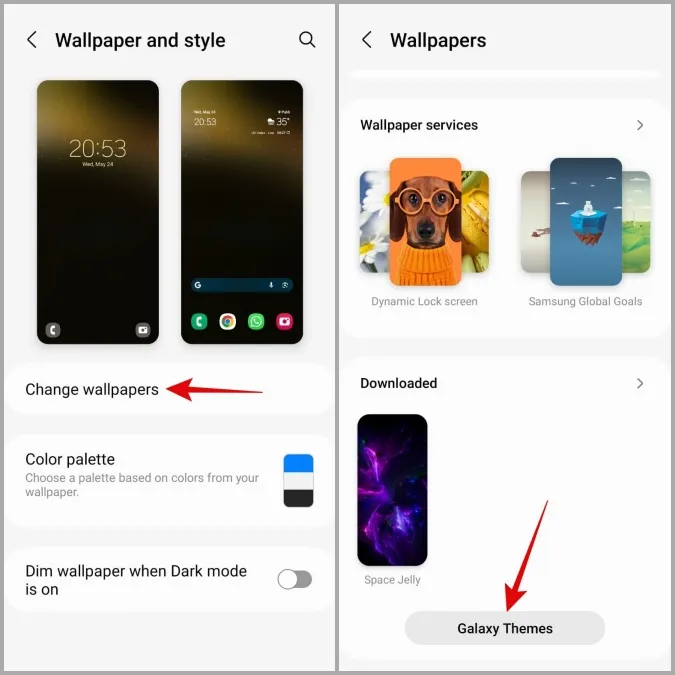
3. blättern Sie in der App Galaxy Themes durch die verschiedenen Kategorien, um das gewünschte Hintergrundbild zu finden.
Tipp: Schauen Sie sich den Abschnitt Must-Have Free Wallpapers in der Samsung Themes-App an, wenn Sie kostenlose Hintergrundbilder herunterladen möchten.
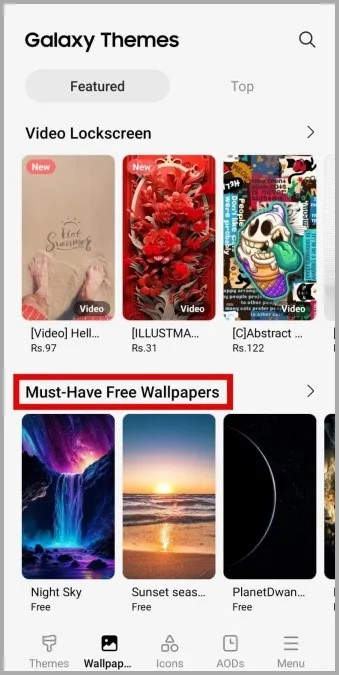
4. wählen Sie das Hintergrundbild, das Ihnen gefällt, und tippen Sie auf die Schaltfläche Herunterladen. Ihre gespeicherten Hintergrundbilder erscheinen unter dem Abschnitt Heruntergeladen in Einstellungen > Hintergrundbilder und Stil > Hintergrundbilder ändern.
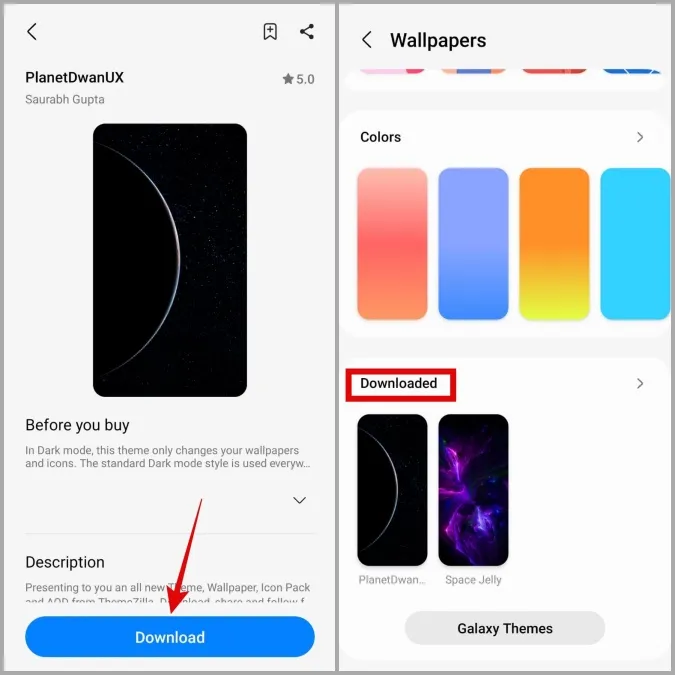
Neben dem Galaxy Themes Store können Sie auch spezielle Apps von Drittanbietern verwenden, um Hintergrundbilder für Ihr Samsung Galaxy-Handy herunterzuladen.
FAQs
1. kann ich verschiedene Hintergrundbilder für den Startbildschirm und den Sperrbildschirm einstellen?
Ja, mit One UI können Sie zwei verschiedene Hintergrundbilder für den Startbildschirm und den Sperrbildschirm festlegen.
2. kann ich ein Hintergrundbild für das Always On Display auf meinem Samsung Handy einstellen?
Ja, es ist möglich, ein Bild oder ein GIF für das Always On Display auf Ihrem Samsung Handy einzustellen.
Aktualisieren Sie Ihre Ansicht
Das automatische Wechseln des Hintergrundbildes ist eine hervorragende Möglichkeit, das Aussehen Ihres Samsung Galaxy-Handys aufzufrischen. Wenn Sie das Aussehen noch weiter anpassen möchten, versuchen Sie, die Themen auf Ihrem Samsung Galaxy-Handy zu ändern.
